Hoe Asus Laptop Fabrieksmatig Resetten zonder Wachtwoord

Asustek Computers – Asus, zijn het meest veelzijdig en verkrijgbaar in een groot aantal modellen. Dit kenmerk verklaart waarom Asus-laptops op grote schaal worden gebruikt door zowel de jonge als de oude generaties. Zij omvatten ook sterke beveiligingsmechanismen. Dus, als je een wachtwoord toevoegt, is het niet makkelijk te kraken. Er is geen excuus als je je wachtwoord vergeet – je moet het eerst resetten. Dit is waar het resetten van uw laptop komt als een remedie. Leer hoe u de Asus laptop kunt resetten naar fabrieksinstellingen zonder wachtwoord.
Methode 1. Hoe reset je een Asus laptop naar fabrieksinstellingen zonder in te loggen
U hebt geen logingegevens nodig om uw Asus laptop via deze methode een fabrieksreset te geven. Bekijk de stappen.
Stap 1. Klik op het aan/uit icoon van het login scherm
Ga eerst naar uw “Windows 10 login scherm” en klik op de “Power” knop.
Stap 2. Houd de “Shift” toets ingedrukt terwijl u op de “Herstart” optie klikt
Klik vervolgens op de optie “Herstart” terwijl u de “Shift”-toets op het toetsenbord ingedrukt houdt.

Stap 3. Klik op “Problemen oplossen”
Wanneer u terug wordt geleid naar het scherm “Kies een optie”, kiest u de optie “Problemen oplossen”.

Stap 4. Selecteer “Reset uw PC”
Klik op de “Reset deze PC” optie. Hier kunt u kiezen om bestanden te bewaren of te verwijderen voordat Windows opnieuw wordt geïnstalleerd.

Stap 5. Klik op “Alles verwijderen”
Dit zal al uw bestanden, apps en instellingen van de Asus laptop verwijderen.

Stap 6. Maak de aandrijving volledig schoon
Je wilt geen risico’s nemen. Zorg ervoor dat de aandrijving bij deze stap volledig gereinigd is. Druk op dat opschrift.
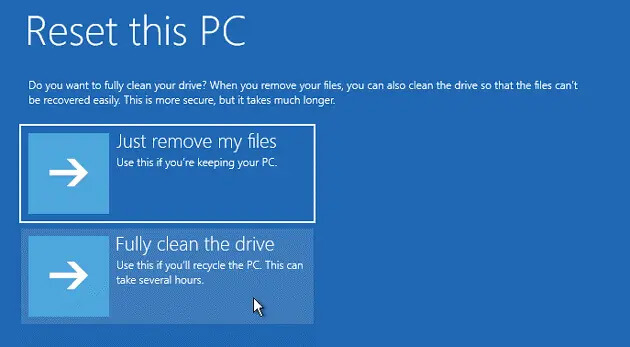
Stap 7. Reset Asus laptop
De laatste stap is het resetten van uw Asus laptop. Klik op de “Reset” optie en wacht enige tijd tot het proces is voltooid. Sluit uw laptop niet af totdat het fabrieksresetproces is voltooid. Alles, inclusief het wachtwoord, zal worden gewist. U hebt dus toegang tot uw Asus laptop zonder wachtwoord.
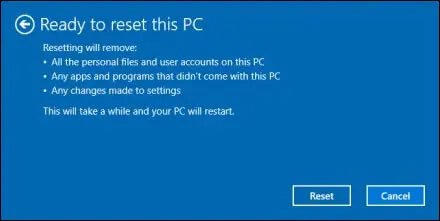
Methode 2. Hoe Asus Laptop Factory Reset zonder wachtwoord van inloggen
Omdat bij de vorige methode niet hoeft te worden ingelogd, kunt u ook zonder wachtwoord inloggen en uw Asus laptop via onze tweede methode een fabrieksreset geven.
Reset Asus Laptop Wachtwoord
Een snelle manier om het Asus laptop wachtwoord opnieuw in te stellen zonder wachtwoord is door gebruik te maken van Windows Password Remover.
Met deze Windows wachtwoord herstel tool, zult u snel uw wachtwoord achterhalen en uw apparaat ontgrendelen in een paar momenten. Het kan uw Microsoft, Administrator, en andere gastgebruikerswachtwoorden onmiddellijk resetten met een succespercentage van 100%. Het heeft ook een hoge compatibiliteitsgraad en werkt goed op Windows 10/8.1/8/Vista, naast vele andere. Dus, je moet eerst je Windows 7/8/10/11 Asus laptop login wachtwoord resetten en dan een login wachtwoord instellen. Volg deze stappen om uw wachtwoord te resetten.
Stap 1. Maak eerst een schijf
Dit is de schijf die u zult gebruiken om Windows wachtwoorden te verwijderen. Start eerst Windows Password Remover en selecteer opstartmedia zoals CD of USB flash drive.

Selecteer dan de “Next” optie, en de software zal het boot disk burning proces starten.

Stap 2. Start uw Windows 8/10 Asus laptop op met de schijf die u eerder hebt gemaakt.
Plaats de gebrande schijf in uw Asus laptop en start vervolgens Windows op. Om dit te doen, tikt u op ‘F12’ om het menu Boot te openen. Klik vervolgens op de USB en druk op “Enter”. Uw Asus laptop wordt dan vanaf de schijf opgestart en de computer wordt ook opnieuw opgestart.


Stap 3. Reset Asus Laptop Wachtwoord
Kies hier uw Windows OS versie. Klik op “Windows Password verwijderen” en klik dan op de knop “Volgende”. Uw wachtwoord zal worden verwijderd.

Druk vervolgens op de knop ‘Opnieuw opstarten’. Uw computer zal nu opnieuw opstarten.

Log nu in en reset de fabrieksinstellingen van uw Asus laptop zonder wachtwoord.
Fabrieks Reset Asus Laptop Windows 11/10/8 vanuit Instellingen
Laten we eens kijken hoe u uw Asus laptop fabrieksmatig kunt resetten na het inloggen.
Ga op uw Asus laptop naar de optie “Instellingen”. Kies “Update & Beveiliging ” > “Herstel.” Klik dan op “Reset deze pc.” Klik daaronder op de optie “Aan de slag”.
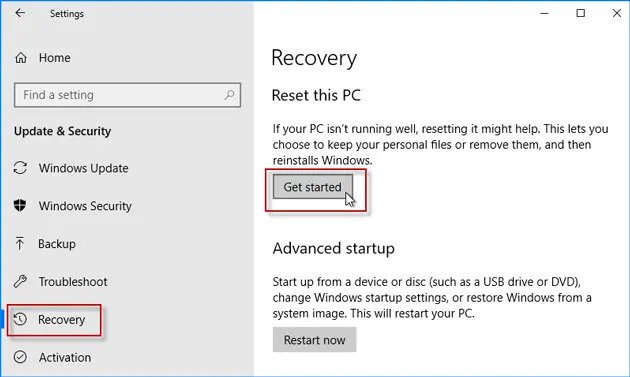
Er verschijnt een scherm met de naam “Kies een optie”. Controleer de opties en klik op “Fabrieksinstellingen herstellen”.
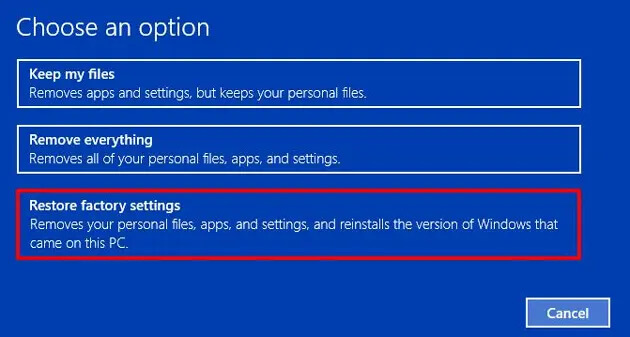
U kunt bestanden verwijderen van de plaats waar Windows is geïnstalleerd of alle stations verwijderen. Kies uw voorkeursoptie en klik dan op de knop “Herstellen”.
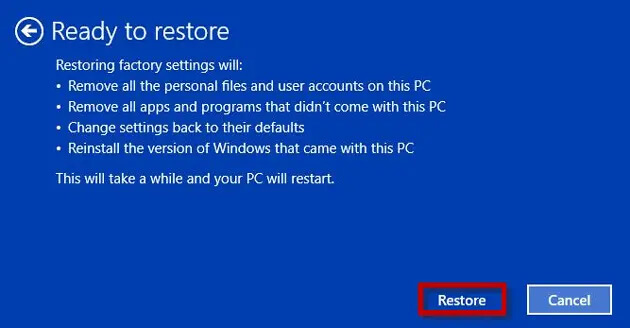
Methode 3. Hoe Asus Laptop Fabrieksmatig Resetten zonder Wachtwoord met Gebruik van Herstel Partitie
Met deze methode gaan we na hoe we de Asus laptop zonder wachtwoord kunnen fabrieksresetten met behulp van de herstelpartitie. De nieuwste laptops worden geleverd met een herstelpartitie voorgeïnstalleerd. Het maakt het gemakkelijk om het proces te starten.
Stap 1. Om te beginnen zet u uw Asus laptop aan en drukt u vervolgens voortdurend op “F12” totdat het Asus logo verschijnt. Er verschijnt ook een ander venster waarin u het opstartapparaat kunt selecteren.
Stap 2. Ga naar “Windows Boot Manager” en kies uw voorkeurstaal uit de opties. Klik dan op de “Enter Setup” optie om het boot device te selecteren.
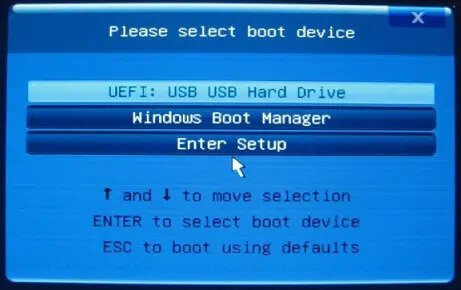
Stap 3. Asus preload wizard zal verschijnen, en twee opties beschikbaar zijn. Selecteer de “RecoverOS to the Default Partition” optie, klik dan op de “Next” knop.
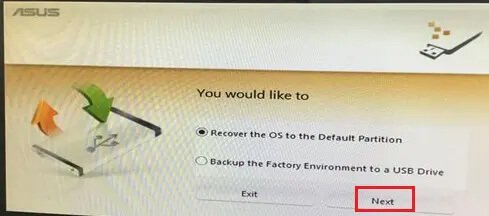
Stap 4. Kies de partitie waar het besturingssysteem hersteld zal worden en klik op de “Volgende” knop.
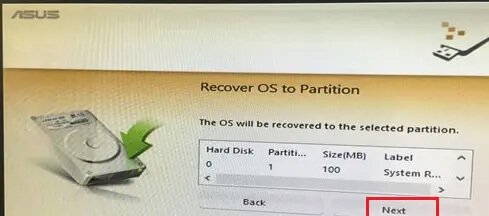
Stap 5. Klik op de “Herstellen” knop en laat het resetten beginnen.
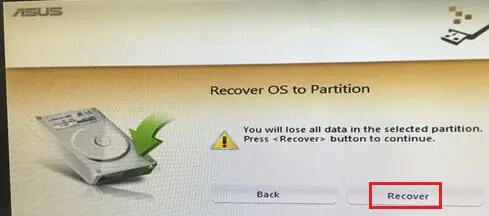
Wanneer u Windows herstelt op de gehele harde schijf, zal de partitie de gehele harde schijf wissen.
Gevolgtrekking
Deze drie methoden hebben aangegeven hoe u de Asus laptop kunt resetten naar de fabrieksinstellingen zonder een wachtwoord. U hoeft niet gestrand te zijn als u de volgende keer een snelle fabrieksreset wilt doen. Misschien gaat u uw Asus laptop verkopen of wegdoen, en zoals gebruikelijk wilt u niet dat uw gegevens overal te vinden zijn. En als je net die Asus laptop gekocht van online bronnen, heb je net gedekt door deze Doe het zelf fabrieksreset opties. Je hoeft niet technisch onderlegd te zijn, probeer gewoon de een na de ander tot het je lukt. Beter nog, neem genoegen met Windows Password Remover en reset uw Asus laptop wachtwoord zonder enige complexiteit. Het is gemakkelijk te gebruiken en zeer compatibel met de meeste Windows OS-versies.



